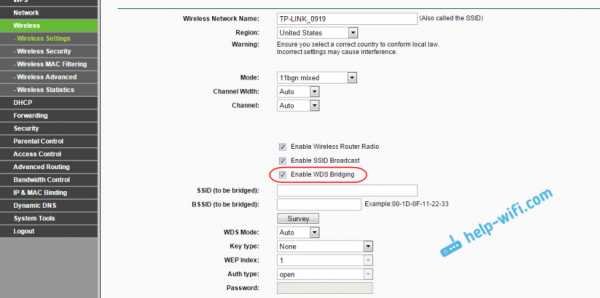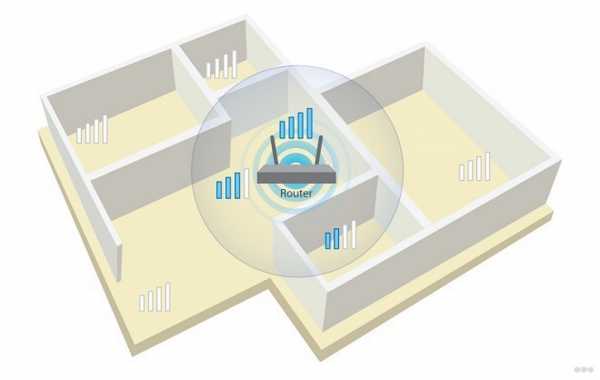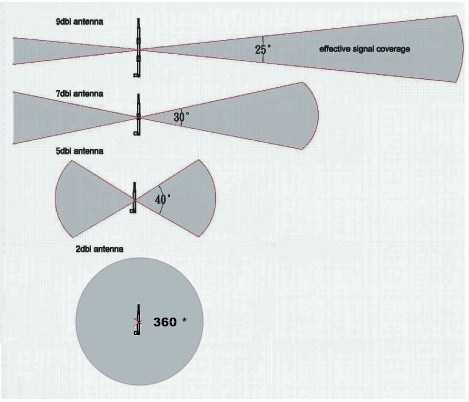Мы принимаем к оплате:
«Подарочный сертификат» от нашего Учебного Центра – это лучший подарок для тех, кто Вам дорог! Оплате обучение и подарите Вашим родным и близким обучение по любому из курсов!!!
«Сертификат на повторное обучение» дает возможность повторно пройти обучение в нашем Учебном Центре со скидкой 1000 рублей!
А также:
Cisco роутер как настроить
Начальная настройка маршрутизатора Cisco. Доступ в Интернет.
Read the article BASIC CONFIGURATION OF THE CISCO ROUTER. ACCESS TO THE INTERNET in English
Рассмотрим схему подключения офиса к сети Интернет с помощью маршрутизатора Cisco. Для примера возьмем модель Cisco 881. Команды для настройки других маршрутизаторов (1841, 2800, 3825…) будут аналогичными Различия могут быть в настройке интерфейсов, вернее в их названиях и нумерации.
В схеме присутствуют:
- канал в Интернет со статическим адресом
- несколько компьютеров в локальной сети офиса
- маршрутизатор
- коммутатор, который используется для организации локальной сети офиса
Задача: обеспечить доступ компьютеров локальной сети в Интернет.
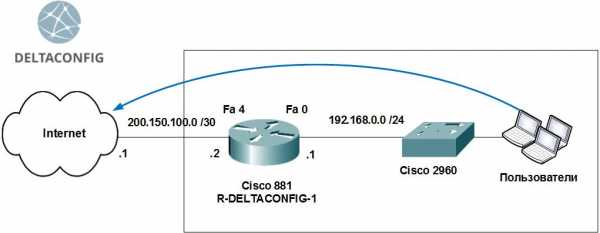
Шаг 0. Очистка конфигурации
Первое, с чего стоит начать настройку нового маршрутизатора – полностью очистить стартовую конфигурацию устройства. (Выполнять только на новом или тестовом оборудовании!) Для этого нужно подключиться с помощью специального кабеля к консольному порту маршрутизатора, зайти в командную строку и выполнить следующее:
Войти в привилегированный режим(#), возможно потребуется ввести логин/пароль.router> enable
Удалить стартовую конфигурациюrouter# write erase
/подтверждение/
Перезагрузить маршрутизаторrouter# reload
/подтверждение/
После выполнения маршрутизатор должен перезагрузиться в течение 3ех минут, а при старте вывести запрос о начале базовой настройки. Следует отказаться.Would you like to enter the basic configuration dialog (yes/no): no
В текущей конфигурации маршрутизатора будут только технологические строки по умолчанию, и можно приступать к основной настройке.
Шаг 1. Имя устройства
Задание имени маршрутизатора для удобства последующего администрирования выполняется командой hostname «название устройства»router#conf t
router (config)#hostname R-DELTACONFIG
R-DELTACONFIG(config)#
Шаг 2. Настройка интерфейсов
Необходимо настроить 2 интерфейса:
внешний и внутренний.
Через внешний интерфейс будет осуществляться связь с Интернет. На нем будут те ip адрес и маска сети, которые предоставил Интернет провайдер.
Внутренний интерфейс будет настроен для локальной сети 192.168.0.0 /24
Предположим, что оператор связи предоставил нам следующие адреса:
- Сеть 200.150.100.0
- Маска подсети 255.255.255.252 или /30
- Шлюз по умолчанию 200.150.100.1
Настроим внешний интерфейс: зададим ip адрес и сетевую маску, и включим его командой no shutR-DELTACONFIG#conf t
R-DELTACONFIG (config)#
interface Fa 4
ip address 200.150.100.2 255.255.255.252
no shutdown
После этого соединяем этот интерфейс маршрутизатора с портом оборудования провайдера при помощи прямого патч корда и далее проверяем его доступность командой
ping.
Сначала собственный интерфейсR-DELTACONFIG#ping 200.150.100.2
Type escape sequence to abort.
Sending 5, 100-byte ICMP Echos to 200.150.100.2, timeout is 2 seconds:
!!!!!
Success rate is 100 percent (5/5), round-trip min/avg/max = 1/1/4 ms
Затем соседний адрес — шлюз провайдераR-DELTACONFIG#ping 200.150.100.1
Type escape sequence to abort.
Sending 5, 100-byte ICMP Echos to 200.150.100.1, timeout is 2 seconds:
!!!!!
Success rate is 100 percent (5/5), round-trip min/avg/max = 2/4/10 ms
Убедившись в доступности шлюза Провайдера, переходим к настройке внутреннего интерфейса.
В локальной сети будет использоваться следующая адресация
- Сеть 192.168.0.0
- Маска подсети 255.255.255.0
- Внутренний адрес маршрутизатора, который выполняет роль шлюза в Интернет для всех хостов в сети, 192.168.0.1
- Диапазон внутренних адресов сети (пользователи, принтеры, серверы и.т.д.) советую начинать с адреса 192.168.0.5
- Максимально возможный доступный для использования адрес в этой сети будет 192.168.0.254
- Адреса с 192.168.0.2 до 192.168.0.4 оставим про запас для непредвиденных технологических нужд
Для настройки внутреннего интерфейса локальной сети следует зайти в режим конфигурирования виртуального интерфейса Vlan 1, задать на нем ip адрес и соотнести ему один из физических интерфейсов маршрутизатора (Fa 0).R-DELTACONFIG#conf t
interface Vlan 1
Ip address 192.168.0.1 255.255.255.0
no shutdown
Выбираем физический интерфейс маршрутизатора и соотносим его с виртуальным Vlaninterface Fa 0
switchport access vlan 1
no shutdown
Для наглядности:
ip address => interface Vlan X => interface Fastethernet Y
Ip адрес присваивается виртуальному интерфейсу Vlan X, а он привязывается к физическому интерфейсу Fastethernet Y.
Интерфейс маршрутизатора Fa 0 нужно соединить с коммутатором, где располагаются рабочие станции локальной сети или напрямую с рабочей станцией администратора. После этого проверить доступность этого интерфейса маршрутизатора с помощью ping из командной строки.
Шаг 3 Настройка удаленного доступа к маршрутизатору
Получить доступ к консоли маршрутизатора можно не только с помощью консольного кабеля, но и удаленно с помощью протоколов
Telnet(данные передаются в открытом виде) или SSH(защищенное соединение).
Рассмотрим настройку безопасного подключения.
Включаем протокол SSH 2 версии и задаем произвольное имя доменаR-DELTACONFIG (config)#
ip ssh ver 2
ip domain-name xxx.ru
Генерируем ключи rsa, необходимые для подключения. При запросе указываем 1024.crypto key generate rsa
How many bits in the modulus [512]: 1024
Задаем имя пользователя с правами администратора и его пароль (*****)username admin privilege 15 secret 0 *****
Включаем авторизацию через локальную базу устройства (тот пользователь, которого создали строчкой выше)line vty 0 4
login local
Задаем пароль на привилегированный режимenable secret 0 *****
После этого при помощи специальной программы, поддерживающей протокол SSH можно зайти в командную строку маршрутизатора удаленно с любой из рабочих станций локальной сети. При авторизации следует ввести логин и пароль, которые были задан. Подробнее про доступ на устройство по протоколу SSH написано в этой статье.
Шаг 4. Шлюз по умолчанию
Для маршрутизации пакетов в сеть Интернет на устройстве необходимо указать шлюз по умолчанию(default gateway).R-DELTACONFIG (config)#
ip route 0.0.0.0 0.0.0.0 200.150.100.1
После этого можно проверить не только доступность оборудования провайдера, но и полностью канала в Интернет. Для этого необходимо запустить ping до любого адреса во внешней сети в цифровой форме(DNS для локальной сети лучше настраивать после настройки маршрутизатора). Для примера возьмем адрес лидера на рынке ping – www.yandex.ru (93.158.134.3)R-DELTACONFIG#ping 93.158.134.3
Type escape sequence to abort.
Sending 5, 100-byte ICMP Echos to 93.158.134.3, timeout is 2 seconds:
!!!!!
Success rate is 100 percent (5/5), round-trip min/avg/max = 1/5/10 ms
Важно!
Обратите внимание, что на данный момент ping внешних адресов работает только(!) будучи запущенным из консоли управления маршрутизатором. Рабочие станции локальной сети все еще не имеют доступа в Интернет.
Шаг 5 Настройка трансляции адресов (NAT)
Для доступа в Интернет из локальной сети необходимо динамически транслировать все внутренние адреса в определенный внешний ip адрес. В нашем случае, так как провайдер предоставляет только один внешний адрес 200.150.100.2 (определяется маской подсети /30 в условиях примера), то все адреса локальной сети должны транслироваться в него.
Указываем список внутренних адресов, которые будем транслировать во внешний адрес.R-DELTACONFIG (config)#
ip access-list standard ACL_NAT
permit 192.168.0.0 0.0.0.255
Указываем внутренний интерфейс для процедуры трансляцииInterface Vlan 1
ip nat inside
Указываем внешний интерфейс для процедуры трансляцииInterface Fa 4
ip nat outside
Создаем правило трансляции (NAT)ip nat inside source list ACL_NAT interface fa4
В результате должен появиться доступ с любой рабочей станции локальной сети в Интернет при условии, что шлюзом по умолчанию указан внутренний ip адрес маршрутизатора (192.168.0.1). Проверить можно с помощью команды ping до адреса в Интернет из командной строки. Желательно, чтобы проверяемый адрес был в цифровом виде, чтобы исключить потенциальные проблемы с DNS именами.
Важно!
В указанном примере меняется собственный адрес источника. Если в процессе работы необходимо транслировать адрес назначения — пускать траффик на вымышленный адрес, чтобы попасть на некий настоящий, то прочитайте статью ip nat outside.
Важно!
Не стоит оставлять полный доступ в Интернет со всех адресов локальной сети. Советую после проверки работоспособности соединения для безопасности ограничить доступ в Интернет и разрешить его только с конкретных адресов — например с прокси сервера и рабочих станций администратора и/или директора. О том как это сделать можно прочитать в статье «немного об access lists«.
Важно!
Не забудьте сохранить конфигурацию на всех устройствах командой write или copy run start. Иначе после перезагрузки все изменения будут потеряны.R-DELTACONFIG#write
Building configuration...
[OK]
Перейти к оглавлению
Как настроить маршрутизатор - шаг за шагом
Шаги настройки маршрутизатора
Шаг 1. Решите, где разместить маршрутизатор
Лучшее место для беспроводного бизнес-маршрутизатора - открытое пространство на рабочем месте, так как вы получите равномерное покрытие. Однако иногда бывает нелегко найти место на открытом воздухе, потому что вы должны подключить маршрутизатор к широкополосному шлюзу от вашего интернет-провайдера, который обычно подключается к кабелю у внешней стены.
Шаг 2. Подключитесь к Интернету
Подключите маршрутизатор к кабелю или выберите сетчатый маршрутизатор
Чтобы решить проблему «большого расстояния» при подключении маршрутизатора, вы можете использовать кабель CAT5e или CAT6 для подключения маршрутизатора к порту Ethernet шлюза поставщика услуг Интернета. Другой вариант - провести кабели Ethernet через стены вашего офиса к выбранному центральному месту для маршрутизатора.
Еще один вариант - установить ячеистую сеть с маршрутизатором. Ячеистая сеть позволяет размещать несколько передатчиков Wi-Fi в вашем доме или офисе в одной сети. В отличие от повторителей, которые можно использовать с любым беспроводным маршрутизатором, для ячеистых сетей требуется маршрутизатор со встроенной этой возможностью.
Независимо от того, какой вариант вы выберете, вы будете использовать простой кабель Ethernet, подключенный к глобальной сети (WAN) или к Интернет-порту маршрутизатора. Интернет-порт обычно выделяется другим цветом от других портов.
Проверьте индикаторы маршрутизатора
Светодиодные индикаторы вашего маршрутизатора сообщают вам, успешно ли вы установили активное подключение к Интернету. Если вы не видите индикаторов, подтверждающих такое подключение, убедитесь, что вы подключили кабель к правильному порту.
Проверить соединение с устройством
Убедитесь, что ваш маршрутизатор имеет рабочее соединение, подключив портативный компьютер к одному из портов устройства на задней панели маршрутизатора. Если все пойдет хорошо, вы сможете установить проводное соединение, как и при подтверждении активного подключения к Интернету.
Шаг 3. Настройте шлюз беспроводного маршрутизатора
В некоторых случаях интернет-провайдеры предлагают клиентам шлюзы со встроенными маршрутизаторами. В большинстве случаев эти комбинированные устройства не предназначены для бизнес-сред, и у них нет дополнительных портов, безопасности и других опций, которые позволяют добавлять службы и расширять сети по мере роста бизнеса.
Если у вас есть шлюз со встроенным маршрутизатором, вам необходимо настроить шлюз для отключения маршрутизатора и передачи IP-адреса WAN - уникального адреса Интернет-протокола, который интернет-провайдер назначает вашей учетной записи, - и всего сетевого трафика, проходящего через ваш новый роутер.
Если вы не сделаете этого шага, вы можете столкнуться с конфликтами, которые мешают правильной работе устройств. Возможно, вам придется обратиться к своему интернет-провайдеру за помощью на этом этапе.
Шаг 4. Подключите шлюз к маршрутизатору
.Сначала выключите шлюз. Если кабель Ethernet уже подключен к порту локальной сети (LAN) шлюза, отсоедините кабель и подключите его к порту WAN маршрутизатора.Снова включите шлюз и подождите несколько минут, пока он загрузится. Подключите питание маршрутизатора и включите его, снова подождав несколько минут.
Шаг 5. Используйте приложение или веб-панель
Самый простой способ продолжить настройку маршрутизатора - использовать мобильное приложение, если оно есть у производителя маршрутизатора. Если приложения нет или вы предпочитаете использовать веб-панель управления маршрутизатором, подключите маршрутизатор к компьютеру с помощью кабеля Ethernet.
Вы можете найти IP-адрес маршрутизатора, напечатанный на задней панели самого устройства; Если нет, введите 192.168.1.1, общий адрес маршрутизатора, в строку поиска браузера.
Шаг 6: Создайте имя пользователя и пароль
Для настройки маршрутизатора вам необходимо войти в систему, используя имя администратора и пароль по умолчанию. Обычно эту информацию можно найти на самом маршрутизаторе или в сопроводительном руководстве пользователя.
Затем введите необходимые учетные данные. Как только вы войдете, вы должны немедленно создать новое имя пользователя и пароль. По умолчанию обычно используются что-то вроде «admin» и «password1234», что явно небезопасно, поэтому не забудьте изменить их при первой возможности.
Шаг 7. Обновите прошивку роутера
.Ваш роутер может нуждаться в обновлении «прошивки» или программного обеспечения, с которым он работает.Обновите его как можно скорее, так как новая прошивка может исправить ошибки или предложить новые меры безопасности.
Некоторые маршрутизаторы могут загружать новую прошивку автоматически, но многие этого не делают. Возможно, вам потребуется проверить наличие обновлений через приложение или интерфейс браузера.
Шаг 8. Создайте пароль Wi-Fi
Так же, как большинство маршрутизаторов поставляются с предварительно назначенными именами пользователей и паролями администратора, большинство из них также имеют предварительно установленные имена пользователей и пароли Wi-Fi.Вероятно, вам будет предложено изменить имя пользователя и пароль Wi-Fi, но даже если вы не видите такого запроса, запланируйте это как можно скорее.
Шаг 9: По возможности используйте инструменты автоконфигурации
Если ваш маршрутизатор оснащен функциями автоматической установки, положитесь на них, чтобы завершить настройку. Например, вы должны иметь возможность использовать автоконфигурацию для управления IP-адресами с помощью протокола динамической конфигурации хоста (DHCP), который автоматически назначает IP-адреса устройствам.Вы всегда можете изменить эти адреса позже.
Шаг 10. Настройте безопасность
Многие производители маршрутизаторов предоставляют функции безопасности для защиты конфиденциальности сети и пользователей. Вы можете войти в веб-панель управления и включить дополнительные функции безопасности, такие как брандмауэр, веб-фильтрация и контроль доступа, чтобы защитить себя от вредоносного трафика. Вы также можете настроить виртуальные частные сети (VPN) для обеспечения конфиденциальности.
.Пошаговое руководство по настройке маршрутизатора Cisco
Это руководство объясняет, как настроить маршрутизатор Cisco шаг за шагом. Подробно узнайте, как защитить (включить и привилегированный режим Exec), стереть (текущая конфигурация), включить (доступ через Telnet), установить (имя хоста, баннер входа и часовой пояс), настроить (FastEthernet и последовательный интерфейс) и ряд других важных задач с помощью Примеры.
Чтобы объяснить основные команды конфигурации маршрутизатора, я буду использовать программное обеспечение симулятора сети с трассировщиком пакетов.Вы можете использовать любое программное обеспечение сетевого симулятора или использовать настоящий маршрутизатор Cisco, чтобы следовать этому руководству. Нет никакой разницы в выводе, если выбранное вами программное обеспечение содержит команды, описанные в этом руководстве.
Создайте практическую лабораторию, как показано на следующем рисунке, или загрузите эту предварительно созданную практическую лабораторию и загрузите в программу трассировки пакетов
Практическая топология загрузки для базовой конфигурации маршрутизатора

Эта практическая лабораторная работа представляет собой всего лишь рекомендацию для более четкого понимания основных команд конфигурации маршрутизатора, а не выполнение этого руководства.Вы можете следовать этому руководству на одном маршрутизаторе или даже без него.
Доступ к командной строке маршрутизатора

Cisco IOS поддерживает различные командные режимы, среди которых перечислены основные командные режимы.
- Пользовательский режим EXEC
- Привилегированный режим EXEC
- Режим глобальной конфигурации
- Режим настройки интерфейса
- Режим конфигурации вспомогательного интерфейса
- Режим настройки
- Режим монитора ПЗУ
В следующей таблице перечислены основные команды для перехода между различными режимами IOS.
| Режим | Подсказка | Команда для входа | Команда для выхода |
| Пользовательский EXEC | Маршрутизатор> | Режим по умолчанию после загрузки. Войдите с паролем, если он настроен. | Использовать команду exit |
| Привилегированный EXEC | Router # | Использовать enable команду из пользовательского режима exec | Использовать команду exit |
| Глобальная конфигурация | Маршрутизатор (config) # | Используйте команду configure terminal из привилегированного режима exec | Используйте команду exit |
| Конфигурация интерфейса | Router (config-if) # | Используйте тип интерфейса Номер Команда из режима глобальной конфигурации | Используйте exit Команда для возврата в режим глобальной конфигурации |
| Конфигурация вспомогательного интерфейса | Маршрутизатор (config-subif) | Использовать тип интерфейса Номер вспомогательного интерфейса Команда из режима глобальной конфигурации или режима настройки интерфейса | Использовать выход вернуться назад нам режим.Используйте команду end , чтобы вернуться в привилегированный режим exec. |
| Настройка | Параметр [значение параметра]: | Маршрутизатор автоматически перейдет в этот режим, если текущая конфигурация отсутствует. | Нажмите CTRL + C для отмены. Введите да , чтобы сохранить конфигурацию, или нет , чтобы выйти без сохранения, когда будет задан вопрос в конце настройки. |
| ROMMON | ROMMON> | Введите команду reload из привилегированного режима exec.Нажмите комбинацию клавиш CTRL + C в течение первых 60 секунд процесса загрузки. | Используйте команду exit . |
- Команды IOS не чувствительны к регистру; вы можете вводить их в верхнем, нижнем или смешанном регистре.
- Пароль чувствителен к регистру. Убедитесь, что вы набираете его в правильном регистре.
- В любом режиме вы можете получить список команд, доступных в этом режиме, введя вопросительный знак (?).
- Стандартный порядок доступа к режиму
User Exec mode => Privileged Exec mode => Global Configuration mode => Interface Configuration mode => Sub Interface Configuration mode Маршрутизатор - войдет в режим настройки только в том случае, если ему не удастся загрузить действительную рабочую конфигурацию.
- Маршрутизатор войдет в режим ROMMON только в том случае, если ему не удалось загрузить действительный файл образа IOS.
- Вы можете вручную войти в режим ROMMON для диагностики.
Войдите в режим глобальной конфигурации для выполнения следующих команд.

Изменить имя маршрутизатора по умолчанию
По умолчанию Имя маршрутизатора настроено на маршрутизаторах. Мы можем настроить любое желаемое имя на роутере. hostname команда изменит имя маршрутизатора.Например, следующая команда будет назначьте маршрутизатору имя LAB1 .

Настроить пароль на маршрутизаторе cisco
Маршрутизатор- это критически важное устройство сети. Он поддерживает несколько линий для подключения. Нам нужно защитить каждую линию [порт].
Защищенный консольный порт

| Команда | Описание |
| Маршрутизатор (config) #line console 0 | Перейти в режим линии консоли |
| Маршрутизатор (config-line) #password console | Установить пароль линии консоли на CNN |
| Маршрутизатор (строка конфигурации) #login | Включить аутентификацию по паролю для линии консоли |
Безопасный вспомогательный порт
Дополнительный порт обеспечивает удаленный доступ к маршрутизатору.Вы можете подключить модем к этому порту. Не все устройства поддерживают этот порт. Если ваш маршрутизатор поддерживает этот порт, используйте следующие команды для его защиты.

| Команда | Описание |
| Маршрутизатор (config) #line aux 0 | Перейти в режим вспомогательной линии |
| Маршрутизатор (config-line) #password AUXCNN | Установить пароль режима вспомогательной линии на AUXCNN |
| Маршрутизатор (строка конфигурации) #login | Включить пароль режима вспомогательной линии |
Включить доступ по telnet на маршрутизаторе cisco
В зависимости от номера модели и версии программного обеспечения IOS маршрутизатор может поддерживать различное количество соединений VTY от 5 до 1000.VTY - стандартное имя для подключения по telnet и SSH. По умолчанию включены только первые пять соединений VTY. Но связать их нельзя. При попытке подключить их удаленно вы получите следующее сообщение
Требуется пароль, но не установлен
Это сообщение указывает на то, что пароль не установлен на линиях VTY. Для подключения VTY требуется пароль. Следующие команды устанавливают пароль на TELCNN на линии VTYs.

| Команда | Описание |
| Маршрутизатор (config) #line vty 0 4 | Переместиться во все пять строк VTY |
| Маршрутизатор (config-line) #password TELCNN | Установить пароль на TELCNN на всех пяти линии |
| Маршрутизатор (config-line) #login | Настроить VTY для приема соединения telnet |
В приведенном выше примере мы устанавливаем пароль на все пять строк вместе, но вы можете сделать это отдельно, если вам нужны разные пароли для разных линий.Шаги будут такими же.
- line vty [ номер строки ] команда переместится в эту конкретную строку.
- пароль [ пароль ] команда назначит желаемый пароль.
- login команда позволит этой строке принять соединение.
Безопасный привилегированный режим exec с паролем
Наряду с линиями доступа мы также можем защитить паролем привилегированный режим exec.У нас есть две команды для настройки пароля.
- Switch (config) # enable password Privilege_EXEC_password
- Switch (config) # enable secret Privilege_EXEC_password
Обе команды устанавливают пароль для привилегированного режима exec. Разница между этими командами заключается в способе хранения пароля. enable password Команда сохранит пароль в виде обычного текста, а команда enable secret сохранит пароль в формате шифрования.
Баннер входа
Мы можем настроить два типа баннера на роутерах; Баннер MOTD и баннер Exec.
banner exec Команда недоступна в трассировщике пакетов. Вы можете потренироваться с командой banner motd . Обе команды работают одинаково. Единственная разница между этими командами - это место отображения. Баннер MOTD будет отображаться перед входом в систему. Баннер EXEC будет отображаться после процесса аутентификации и перед режимом exec.

Обе команды используют символ-разделитель для определения начала и конца сообщения. Это означает, что синтаксический анализатор команд завершит сообщение символом-разделителем вместо клавиши Enter. Эта функция позволяет нам разбить сообщение на несколько строк.
Настроить часовой пояс
Маршрутизаторпозволяет локализовать часовой пояс. Следующая команда установит часовой пояс на +5 часов EST [восточное стандартное время].
Маршрутизатор (конфигурация) #clock timezone EST 05
Назначьте имя хоста IP-адресу
Имя хоста легко запомнить.Мы можем использовать имя хоста вместо его IP-адреса при подключении к удаленному адресу. Маршрутизатор преобразует IP-адрес в имя хоста двумя способами: статическим и динамическим.
В статическом методе мы должны назначить имя хоста IP-адресу.
В динамическом методе мы должны настроить внешний DNS-сервер и настроить его IP-адрес на маршрутизаторе.
show hosts Команда отобразит настроенные в данный момент хосты с их IP-адресами. На следующем рисунке показан пример статической записи для имени хоста.

Отключить автоматический поиск домена
По умолчанию маршрутизаторы настроены на разрешение каждого слова, не являющегося командой. Сначала он будет искать запись в статической таблице DNS. Если ему не удается найти запись в статической таблице DNS, он попытается использовать DNS-сервер. по адресу 255.255.255.255. Если вы не собираетесь использовать DNS-сервер или средство имени хоста, лучше отключить это. Это сэкономит ваше время, потому что каждая неправильно набранная команда будет стоить вам одной или двух минут ожидания.
no ip domain-lookup команда не используется для отключения этой функции.

Включить синхронное ведение журнала
Всякий раз, когда IOS имеет какое-либо уведомление, оно отображается в командной строке. Он штрафует, пока запрос не станет бесплатным. Что делать, если вы вводите команду, а в середине команды появляется строка уведомления? Это действительно раздражает. К счастью, мы можем остановить такое поведение. logging synchronous Команда включит синхронизацию в командной строке.

После этого, если IOS будет что отображать, она переместит приглашение и вашу набранную команду в следующую строку. Уведомление не будет вставлено в середине команды. Если вы продолжите печатать, команда будет выполняться правильно, даже если в приглашении она выглядит неправильно.
Отключить автоматический выход из консоли
Cisco IOS имеет отличную функцию безопасности для защиты линии консоли. Он автоматически отключает идеальное соединение через 10 минут.Вы можете отключить эту функцию в лабораторной среде. exec-timeout 0 0 команда отключит это.

Никогда не используйте эту команду в реальном мире. Это может создать угрозу безопасности вашей сети.
Настроить последовательный интерфейс в маршрутизаторе
Последовательный интерфейс используется для подключения к глобальной сети. Следующая команда настроит последовательный интерфейс 0/0/0.

| Команда | Описание |
| Маршрутизатор (config) #interface serial 0/0/0 | Войдите в режим настройки последовательного интерфейса 0/0/0 |
| Маршрутизатор (config-if) #description Подключен к bhilwara | Необязательная команда.Он устанавливает описание интерфейса, который является локально значимым. |
| Маршрутизатор (config-if) #ip address 10.0.0.1 255.0.0.0 | Назначает адрес и маску подсети интерфейсу |
| Маршрутизатор (config-if) #clock rate 64000 | Команда только на стороне DCE. Назначает тактовую частоту для интерфейса. |
| Маршрутизатор (config-if) #bandwidth 64 | Команда только на стороне DCE. Установите пропускную способность для интерфейса. |
| Маршрутизатор (config-if) # без выключения | Включает интерфейс |
Последовательный кабель используется для подключения последовательных интерфейсов.Один конец последовательного кабеля - DCE, а другой конец - DTE. Вам нужно только указать тактовую частоту и полосу пропускания на стороне DCE.
Настроить интерфейс FastEthernet в маршрутизаторе
Обычно FastEthernet соединяет локальную сеть с маршрутизатором. Следующие команды настроят интерфейс FastEhternet 0/0.

| Команда | Описание |
| Router (config) #interface fastethernet 0/0 | Войдите в интерфейс FastEthernet 0/0. |
| Маршрутизатор (config-if) #description Отдел разработки | Эта команда не является обязательной. Это установит описание на интерфейс. |
| Маршрутизатор (config-if) #ip address 192.168.0.1 255.255.255.0 | Назначает адрес и маску подсети интерфейсу |
| Router (config-if) #no shutdown | Включает интерфейс. При запуске все интерфейсы отключаются. |
Отключить интерфейс маршрутизатора
По умолчанию при запуске все интерфейсы отключены.Мы тоже должны следовать этому правилу.
В целях безопасности мы всегда должны отключать неиспользуемый интерфейс на маршрутизаторе. Команда shutdown используется для отключения интерфейса.

Сохранение текущей конфигурации в маршрутизаторе cisco
Маршрутизатор сохраняет конфигурацию в ОЗУ. Все настройки, которые мы сделали в этой статье, будут удалены после перезагрузки роутера. Чтобы сохранить эту конфигурацию после перезагрузки, мы должны сохранить ее. Следующая команда сохранит текущую конфигурацию в NVRAM.

Удаление конфигурации в маршрутизаторе cisco
Мы выполнили нашу практику, теперь сделаем ее доступной для следующего раунда практики. Как мы знаем, роутеры загружают конфигурационный файл из NVRAM при запуске.
В конце запуска он берет файл конфигурации из NVRAM и анализирует его RAM. Нам нужно удалить этот файл конфигурации из NVRAM, чтобы удалить конфигурацию. Следующая команда удалит файл конфигурации из NVRAM.
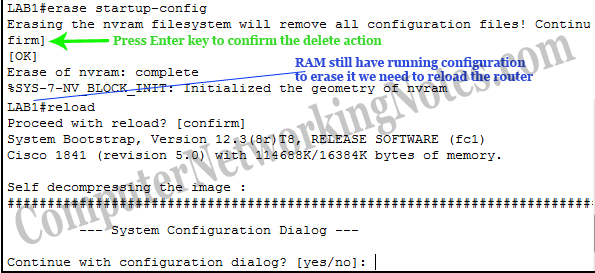
с помощью Cisco Configuration Professional
В этом документе описывается, как использовать Cisco Configuration Professional (Cisco CP) для установки базовой конфигурации маршрутизатора. Базовая конфигурация маршрутизатора включает конфигурацию IP-адреса, маршрутизации по умолчанию, статической и динамической маршрутизации, статического и динамического NAT, имени хоста, баннера, секретного пароля, учетных записей пользователей и других параметров. Cisco CP позволяет настроить маршрутизатор в нескольких сетевых средах, таких как небольшой домашний офис (SOHO), филиал (BO), региональный офис и центральный сайт или штаб-квартира предприятия, с простым в использовании веб-управлением интерфейс.
Для получения дополнительных сведений о Cisco Configuration Professional см. Краткое руководство пользователя Cisco Configuration Professional.
Используемые компоненты
Информация в этом документе основана на следующих версиях программного и аппаратного обеспечения:
Информация в этом документе была создана на устройствах в определенной лабораторной среде. Все устройства, используемые в этом документе, были запущены с очищенной (по умолчанию) конфигурацией. Если ваша сеть работает, убедитесь, что вы понимаете потенциальное влияние любой команды.
Установите Cisco Configuration Professional
Выполните эти шаги, чтобы установить CCP:
-
Загрузите Cisco CP V2.5 из Центра программного обеспечения Cisco (только для зарегистрированных клиентов) и установите его на свой локальный ПК.
Последнюю версию Cisco CP можно найти на веб-сайте CCP.
-
Запустите Cisco CP с локального ПК через Запустите > Программы > Cisco Configuration Professional и выберите Community , в котором есть маршрутизатор, который вы хотите настроить.
-
Чтобы обнаружить устройство, которое вы хотите настроить, выделите маршрутизатор и нажмите кнопку Discover .
Примечание: Для получения информации о моделях маршрутизаторов Cisco и выпусках IOS, совместимых с CCPv2.5, см. Раздел «Совместимые выпуски Cisco IOS».
Примечание: Для получения информации о требованиях к ПК, на котором работает CCPv2.5, см. Раздел «Системные требования»
. Конфигурация маршрутизаторадля работы Cisco CP
Выполните эти шаги настройки, чтобы запустить Cisco CP на маршрутизаторе Cisco:
-
Подключитесь к маршрутизатору с помощью Telnet, SSH или через консоль.
Войдите в режим глобальной конфигурации с помощью этой команды:
Маршрутизатор (config) # включить Маршрутизатор (конфиг) #
-
Если HTTP и HTTPS включены и настроены для использования нестандартных номеров портов, вы можете пропустить этот шаг и просто использовать уже настроенный номер порта.
Включите сервер HTTP или HTTPS маршрутизатора с помощью этих команд программного обеспечения Cisco IOS:
Маршрутизатор (конфигурация) # ip http сервер Маршрутизатор (конфигурация) # ip http secure-server Маршрутизатор (конфигурация) # ip http аутентификация локальная
-
Создать пользователя с уровнем привилегий 15:
Маршрутизатор (конфигурация) # имя пользователя <имя пользователя> привилегия 15 пароль 0 <пароль>
Примечание: Замените
-
Настройте SSH и Telnet для локального входа в систему и уровня привилегий 15.
Маршрутизатор (конфигурация) # линия vty 0 4 Маршрутизатор (config-line) # уровень привилегий 15 Маршрутизатор (config-line) # логин локальный Маршрутизатор (config-line) # транспортный вход telnet Маршрутизатор (config-line) # транспортный вход telnet ssh Маршрутизатор (config-line) # exit
-
(необязательно) Включите локальное ведение журнала для поддержки функции мониторинга журнала:
Маршрутизатор (конфигурация) # ведение журнала с буферизацией 51200 предупреждение
Требования
В этом документе предполагается, что маршрутизатор Cisco полностью работоспособен и настроен, чтобы позволить CP Cisco вносить изменения в конфигурацию.
Для получения полной информации о том, как начать использовать Cisco CP, обратитесь к Приступая к работе с Cisco Configuration Professional.
Условные обозначения
См. Раздел «Условные обозначения технических советов Cisco» для получения дополнительной информации об условных обозначениях в документе.
В этом разделе вам представлена информация для настройки основных параметров маршрутизатора в сети.
Примечание. Используйте средство поиска команд (только для зарегистрированных клиентов), чтобы получить дополнительную информацию о командах, используемых в этом разделе.
Схема сети
В этом документе используется следующая настройка сети:
Примечание: Схемы IP-адресации, используемые в этой конфигурации, не допускают маршрутизации в Интернете по закону. Это адреса RFC 1918, которые использовались в лабораторных условиях.
Конфигурация интерфейса
Выполните следующие действия, чтобы настроить интерфейсы маршрутизатора Cisco:
-
Щелкните Home , чтобы перейти на домашнюю страницу Cisco CP.
Домашняя страница Cisco CP предоставляет такую информацию, как оборудование и программное обеспечение маршрутизатора, доступность функций и сводку конфигурации.
-
Выберите Configure > Interface Management > Interfaces and Connections > Create Connection , чтобы настроить WAN-соединение для интерфейса.
В качестве примера для FastEthernet 0/1 выберите опцию Ethernet и щелкните Create New Connection .
Примечание: Для других типов интерфейсов, таких как Ethernet , выберите соответствующий тип интерфейса и нажмите Create New Connection , чтобы продолжить.
-
Нажмите Далее , чтобы продолжить, когда появится этот интерфейс:
-
Выберите FastEthernet 0/1 (желаемый) из параметра «Доступные интерфейсы» и нажмите Далее .
-
Укажите статический IP-адрес с соответствующей маской подсети для интерфейса и нажмите Далее .
-
Настройте маршрутизацию по умолчанию с дополнительными параметрами, такими как IP-адрес следующего перехода (172.16.1.2 согласно сетевой диаграмме), предоставленным поставщиком Интернет-услуг, и нажмите Далее .
Это окно появляется и показывает сводную информацию о конфигурации, настроенную пользователем. Щелкните Готово .
Примечание: Возможность подключения в конфигурации можно проверить, установив флажок рядом с Проверить подключение после настройки .Это дополнительная функция.
Это окно появляется и показывает статус доставки команды на маршрутизатор. В противном случае он отображает ошибки, если доставка команды не выполняется из-за несовместимых команд или неподдерживаемых функций.
-
Выберите Configure > Interface Management > Interfaces and Connections > Edit Interfaces / Connections для добавления / редактирования / удаления различных интерфейсов.
Выделите интерфейс, в котором вы хотите внести изменения, и щелкните Edit , если вы хотите отредактировать или изменить конфигурацию интерфейса. Здесь вы можете изменить существующий статический IP-адрес.
Конфигурация NAT
Конфигурация динамического NAT
Выполните следующие действия, чтобы настроить динамический NAT в маршрутизаторе Cisco:
-
Выберите Настроить > Маршрутизатор > NAT > Basic NAT и нажмите Запустить выбранную задачу для настройки основного NAT.
-
Щелкните Далее .
-
Выберите интерфейс, который подключается к Интернету или к вашему провайдеру, и выберите диапазон IP-адресов, к которому будет предоставлен общий доступ к Интернету. Выбрав эту информацию, нажмите Далее , как показано здесь:
-
Это окно появляется и показывает сводку конфигурации, настроенную пользователем. Щелкните Готово .
-
В окне «Редактировать конфигурацию NAT» отображается настроенная динамическая конфигурация NAT с перегруженным преобразованным IP-адресом (PATing).Если вы хотите настроить динамическое преобразование NAT с пулом адресов, щелкните Address Pool .
-
Щелкните Добавить .
Здесь предоставляется такая информация, как имя пула и диапазон IP-адресов с сетевой маской. Могут быть случаи, когда большинство адресов в пуле назначено, а пул IP-адресов почти исчерпан. Когда это происходит, PAT можно использовать с одним IP-адресом для удовлетворения дополнительных запросов IP-адресов.Отметьте Port Address Translation (PAT) , если вы хотите, чтобы маршрутизатор использовал PAT, когда пул адресов близок к исчерпанию. Щелкните ОК .
-
Щелкните Добавить .
-
Щелкните Изменить .
-
Выберите Пул адресов в поле Тип, укажите имя пула адресов как пул и нажмите OK .
-
В этом окне отображается конфигурация динамического преобразования NAT с пулом адресов.Щелкните Назначить интерфейсы NAT .
Используйте это окно для обозначения внутреннего и внешнего интерфейсов, которые вы хотите использовать в преобразованиях NAT. NAT использует внутренние и внешние обозначения, когда интерпретирует правила перевода, потому что переводы выполняются изнутри наружу или извне внутрь.
После назначения эти интерфейсы используются во всех правилах преобразования NAT. Назначенные интерфейсы отображаются над списком правил трансляции в главном окне NAT.
Конфигурация статического NAT
Выполните следующие действия, чтобы настроить статический NAT в маршрутизаторе Cisco:
-
Выберите Настроить > Маршрутизатор > NAT > Изменить конфигурацию NAT и нажмите Добавить для настройки статического NAT.
-
Выберите направление либо изнутри наружу, либо снаружи внутрь, и укажите внутренний IP-адрес, который будет транслироваться под Translate from Interface .Для области Translate to Interface выберите Тип:
-
Выберите IP-адрес , если вы хотите, чтобы Translate from Address транслировался в IP-адрес, указанный в поле IP Address.
-
Выберите Интерфейс , если вы хотите, чтобы Translate from Address использовал адрес интерфейса на маршрутизаторе. Translate from Address преобразуется в IP-адрес, назначенный интерфейсу, который вы указываете в поле Interface.
Отметьте Redirect Port , если вы хотите включить информацию о порте для внутреннего устройства в перевод. Это позволяет использовать один и тот же общедоступный IP-адрес для нескольких устройств, если порт, указанный для каждого устройства, отличается. Вы должны создать запись для каждого сопоставления портов для этого адреса Translated to. Щелкните TCP , если это номер порта TCP, и щелкните UDP , если это номер порта UDP. В поле Исходный порт введите номер порта на внутреннем устройстве.В поле Translated Port введите номер порта, который маршрутизатор должен использовать для этого преобразования. См. Раздел «Разрешение доступа к внутренним устройствам из Интернета» документа «Настройка преобразования сетевых адресов: начало работы».
В этом окне отображается статическая конфигурация NAT с включенным перенаправлением портов:
-
Конфигурация маршрутизации
Конфигурация статической маршрутизации
Выполните следующие действия, чтобы настроить статическую маршрутизацию в маршрутизаторе Cisco:
-
Выберите Настроить > Маршрутизатор > Статическая и динамическая маршрутизация и нажмите Добавить , чтобы настроить статическую маршрутизацию.
-
Введите сетевой адрес назначения с маской и выберите либо исходящий интерфейс, либо IP-адрес следующего перехода.
В этом окне отображается статический маршрут, настроенный для сети 10.1.1.0 с 172.16.1.2 в качестве IP-адреса следующего перехода:
Конфигурация динамической маршрутизации
Выполните следующие действия, чтобы настроить динамическую маршрутизацию в маршрутизаторе Cisco:
-
Выберите Настроить > Маршрутизатор > Статическая и динамическая маршрутизация .
-
Выберите RIP и нажмите Изменить .
-
Установите флажок Включите RIP , выберите версию RIP и нажмите Добавить .
-
Укажите сетевой адрес для объявления.
-
Щелкните ОК .
-
Щелкните Доставить , чтобы передать команды маршрутизатору.
В этом окне отображается конфигурация динамической маршрутизации RIP:
Разная конфигурация
Выполните эти шаги, чтобы настроить другие основные параметры маршрутизатора Cisco:
-
Выберите Настроить > Маршрутизатор > Параметры маршрутизатора и нажмите Изменить , если вы хотите изменить свойства Имя хоста, Имя домена, Баннер и Включить секретный пароль для маршрутизатора.
-
Выберите Настроить > Доступ к маршрутизатору > Учетные записи пользователей / Просмотр для добавления / редактирования / удаления учетных записей пользователей в маршрутизаторе.
-
Выберите Configure> Utilities> Save Running Config to PC , чтобы сохранить конфигурацию в NVRAM маршрутизатора, а также на ПК, и сбросить текущую конфигурацию до значений по умолчанию (заводских).
Примечание: Чтобы использовать CCP для восстановления файла конфигурации, хранящегося на компьютере, на маршрутизатор или для резервного копирования файла конфигурации с маршрутизатора на компьютер, войдите в редактор конфигурации и нажмите Я согласен . В окне «Настройка» выберите «Импортировать конфигурацию с ПК », а затем нажмите кнопку « заменить текущую конфигурацию ».
Конфигурация CLI
| Конфигурация маршрутизатора |
|---|
Маршрутизатор # показ пробега Конфигурация здания... Текущая конфигурация: 2525 байт ! версия 12.4 отметки времени службы отладки дата и время мс отметки времени службы журнал datetime мс нет сервисного шифрования пароля ! имя хоста Маршрутизатор ! маркер начала загрузки маркер сапога ! журнал не буферизован включить пароль cisco ! нет ааа новая модель ! ресурсная политика ! ! ! ip cef ! ! ! ! --- Сертификат RSA, созданный после включения команды! --- ip http secure-server . точка доверия crypto pki TP-self-signed-2401602417 зачисление самоподписанное имя-субъекта cn = Самоподписанный сертификат IOS-2401602417 отзыв-проверка нет rsakeypair TP-самоподписанный-2401602417 цепочка сертификатов crypto pki TP-self-signed-2401602417 сертификат самоподписанный 01 30820248 308201B1 A0030201 02020101 300D0609 2A864886 F70D0101 04050030 31312F30 2D060355 04031326 494F532D 53656C66 2D536967 6E65642D 43657274 69666963 6174652D 32343031 36303234 3137301E 170D3130 30353139 30393031 31315A17 0D323030 31303130 30303030 305A3031 312F302D 06035504 03132649 4F532D53 656C662D 5369676E 65642D43 65727469 66696361 74652D32 34303136 30323431 3730819F 300D0609 2A864886 F70D0101 01050003 818D0030 818 8100CD35 A3A6E322 9B6005DA A0FF26C2 8A0DC5AF 27B38F3B DBF2BF58 D8F2655D 31115681 EC8BC750 03FE3A25 0F79DC74 3A839496 CB9486F1 A1F5BF43 D92BA7AF 3C72A57B D8D37799 50493588 A5A18F7F 27955AB0 AC36B560 3BE9F648 A4F6F41F B9E9C5E6 F9570DEB 5555FDED 9593BD00 5ABB30CD D3B9BDFA F570F987 651652CE 3D310203 010001A3 70306E30 0F060355 1D130101 FF040530 030101FF 301B0603 551D1104 14301282 10526F75 7465722E 70616D6D 692E636F 6D301F06 03551D23 04183016 80146A0A C2100122 EFDA58AB C319820D 98256622 52C5301D 0603551D 0E041604 146A0AC2 100122EF DA58ABC3 19820D98 25662252 C5300D06 092A8648 86F70D01 01040500 03818100 83B0EC8C 6916178F 587E15D6 5485A043 E7BB258D 0C9A63F2 DA18793D CACC026E BC0B9B33 F8A27B34 5BD7DD7F FCECA34F 04662AEC 07FD7677 A90A8D1C 463 C2562FEC 4EFFF17C 360BF88A FEDC7CAA AE308F6C A5756C4A F574F5F3 39CE14AE BAAEC655 D5920DD0 DA76E296 B246E36E 16CFBC5A 00974370 170BBDAD C1594013 уволиться ! ! ! ! ! ! ! ! ! --- Создайте учетную запись пользователя с именем ccpccp со всеми привилегиями. имя пользователя ccpccp привилегия 15 пароль 0 cisco123 архив конфигурация журнала скрытые ключи ! ! ! ! ! ! ! --- Интерфейс LAN, настроенный с частным IP-адресом. интерфейс FastEthernet0 / 0 описание $ ETH-LAN $ IP-адрес 192.168.1.1 255.255.255.0 ! --- Укажите, что трафик исходит сзади! --- Интерфейс подлежит преобразованию сетевых адресов (NAT). ip nat внутри виртуальная сборка ip дуплекс авто скорость авто ! ! --- Это интерфейс LAN, для которого настроен маршрутизируемый (общедоступный) IP-адрес. интерфейс FastEthernet0 / 1 описание $ ETH-WAN $ IP-адрес 172.16.1.1 255.255.255.0 ! --- Укажите, что этот интерфейс является! --- адресатом для трафика, прошедшего NAT. ip nat за пределами виртуальная сборка ip дуплекс авто скорость авто ! ! ! --- Маршрутизация RIP версии 2 включена. роутер версия 2 сеть 192.168.1.0 нет авто-сводки ! --- Здесь настраиваются команды для включения HTTP и HTTPS. ip http сервер IP http аутентификация локальная IP http безопасный сервер ! ! --- Эта конфигурация предназначена для динамического NAT.! ! --- Определите пул внешних IP-адресов для NAT. ip nat pool pool 10.10.10.1 10.10.10.100 сетевая маска 255.255.255.0 ! --- Чтобы включить NAT для внутреннего адреса источника,! --- укажите, что трафик от хостов, соответствующих списку доступа 1! --- преобразуется через NAT в пул адресов с именем pool1. ip nat внутри списка источников 1 пул pool1 ! ! --- Список доступа 1 разрешает преобразование через NAT только сети 122.168.1.0. список доступа 1 примечание CCP_ACL Категория = 2 список доступа 1 разрешение 192.168.1.0 0.0.0.255 ! ! --- Эта конфигурация предназначена для статического NAT ! --- Для преобразования пакетов между реальным IP-адресом 10.10.10.1 с TCP! --- портом 80 и сопоставленным IP-адресом 172.16.1.1 с TCP-портом 500 .! ip nat внешний источник статический tcp 10.10.10.1 8080 172.16.1.1 80 расширяемый ! ! ! ! ! --- Маршрут по умолчанию настроен и указывает на 172.16.1.2. IP-маршрут 0.0.0.0 0.0.0.0 172.16.1.2 ! ! ! ! самолет управления ! ! ! ! ! ! ! ! ! ! линия con 0 линия aux 0 ! --- Telnet включен с паролем cisco. строка vty 0 4 пароль cisco транспорт ввод все линия VTY 5 15 пароль cisco транспорт ввод все ! ! ! конец |
Выберите Configure> Interface & Connections> Edit Interface Connections> Test Connection , чтобы протестировать сквозное соединение. Вы можете указать IP-адрес удаленного конца, щелкнув радиокнопку Пользовательский .
Средство интерпретации выходных данных (только для зарегистрированных клиентов) (OIT) поддерживает определенные команды show .Используйте OIT для просмотра анализа выходных данных команды show .
Примечание: См. Раздел "Важная информация о командах отладки", прежде чем вводить команды отладки.
Вы можете использовать эти параметры для устранения неполадок:
-
Выберите Help > Об этом маршрутизаторе , чтобы просмотреть сведения об аппаратном и программном обеспечении маршрутизатора.
-
Справка Опция предоставляет информацию о различных доступных опциях в Cisco CP для настройки маршрутизаторов.
Как я могу изменить имя пользователя и пароль для роутера?
Вы можете изменить имя пользователя и пароль маршрутизатора через Cisco CP. Выполните эти шаги, чтобы изменить имя пользователя и пароль:
-
Создайте новую временную учетную запись пользователя, а затем войдите во временную учетную запись пользователя.
-
Измените имя пользователя и пароль основной учетной записи пользователя (то есть учетной записи пользователя маршрутизатора, на котором вы хотите изменить имя пользователя и пароль) в CP Cisco.
-
Выйдите из временной учетной записи и войдите в основную учетную запись пользователя.
-
Удалите временную учетную запись пользователя после изменения пароля для основной учетной записи.
Я получаю внутреннюю ошибку, когда использую Internet Explorer 8 для доступа к Cisco CP. Как мне решить эту проблему?
Проблема
Вы можете получить эту внутреннюю ошибку при использовании Internet Explorer 8 для настройки маршрутизатора серии 2800 с использованием Cisco CP:
Внутренняя ошибка: [FaultEvent fault = [RPC Fault faultString = «Ошибка отправки» faultCode = «Клиент.Error.MessageSend "faultDetail =" Channel.Connect.Failed error NetConnection.Call.Failed: HTTP: Status 200: url: 'http: // localhost: 8600 / messagebroker / amf' "] messageId =" A08846FF-E7C6-F578- 7C38-61C6E94899C7 "type =" fault "bubble = false cancelable = true eventPhase = 2]
Понижение версии Java не решает проблему.
Решение
Эта ошибка может быть результатом проблемы совместимости браузера. Internet Explorer 8 меняет многие фундаментальные аспекты разработки приложений для IE.Cisco рекомендует понизить версию Internet Explorer до 7. Также следует удалить и переустановить Cisco CP.
Я получаю это сообщение об ошибке, когда пытаюсь установить Cisco CP: «Невозможно прочитать исходный файл. Файл может быть поврежден. Переустановите Cisco Configuration Professional для решения проблемы». Как мне решить эту проблему?
Проблема
Когда вы загружаете файл установки приложения и пытаетесь установить Cisco CP, вы можете получить эту ошибку:
Невозможно прочитать исходный файл.Файл может быть поврежден. Пожалуйста, переустановите Cisco Configuration Professional для решения проблемы
Решение
Попробуйте следующее, чтобы решить эту проблему.
-
Удалите все экземпляры Cisco CP на вашем ПК и выполните новую загрузку и установку.
-
Если предыдущий шаг не работает, попробуйте загрузить другую версию Cisco CP.
-
Если предыдущий шаг не помог, обратитесь в службу технической поддержки Cisco TAC.
Примечание: У вас должны быть действительные учетные данные пользователя Cisco, чтобы связаться с Центром технической поддержки Cisco.
Как мне получить доступ к техническим журналам Cisco CP?
Щелкните Пуск> Программы> Cisco Systems> Cisco Configuration Professional> Сбор данных для службы технической поддержки . Cisco CP автоматически архивирует журналы в zip-архив с именем _ccptech.zip . Выполните поиск этого файла в локальной файловой системе, если он не сохранен на вашем рабочем столе.Вы можете отправить эти технические журналы в Cisco TAC для дальнейшего устранения неполадок.
Примечание: Закройте все экземпляры Cisco CP, чтобы избавиться от любых других проблем с архивированием журналов.
Обнаружение маршрутизатора занимает больше времени, чем обычно. Как мне решить эту проблему?
Проблема
После запуска Cisco CP и настройки сообщества обнаружение маршрутизатора занимает больше времени, чем обычно. Вот журналы Cisco CP, которые описывают прошедшее время:
10 июля 2009 г. 8:29:19 EDT Обнаружение тестового маршрутизатора устройства 10 июля 2009 г. 8:29:20 AM EDT Время последней очистки от обнаружения составило 47 миллисекунд.10 июля 2009 г. 8:31:13 EDT Время, затраченное на выделение заданий обнаружения, составило 113859 миллисекунд. 10 июля 2009 г. 8:31:13 AM EDT Аутентификация завершена. 10 июля 2009 г. 8:40:28 EDT Функция видео отключена. Истекшее время обнаружения видеофункций = 214375 мс 10 июля 2009 г. 8:51:15 AM EDT Функция безопасности готова - прошедшее время составило 860734 миллисекунды. 10 июля 2009 г. 8:51:16 AM EDT Общее время, затраченное на обнаружение тестового маршрутизатора устройства, составило 1316047 миллисекунд.
Эта проблема возникает со всеми маршрутизаторами независимо от их модели и платформы.Кроме того, маршрутизаторы не имеют проблем с памятью или процессором.
Решение
Проверьте режим аутентификации. Если аутентификация не происходит локально, проверьте, есть ли проблема с сервером аутентификации. Исправьте любую проблему с сервером аутентификации, чтобы решить эту проблему.
Я не могу просмотреть страницу конфигурации IPS на Cisco CP. Как мне решить эту проблему?
Проблема
Если определенная функция в окне конфигурации не показывает ничего, кроме пустой страницы, возможно, возникла проблема несовместимости.
Решение
Проверьте эти элементы, чтобы решить эту проблему:
-
Убедитесь, что эта конкретная функция поддерживается и включена на вашей модели маршрутизатора.
-
Убедитесь, что ваша версия маршрутизатора поддерживает эту функцию. Несовместимость версий маршрутизатора может быть устранена путем обновления версии.
-
Проверьте, не связана ли проблема с текущим лицензированием.
Как настроить маршрутизатор Cisco Linksys? - Блог коммутатора маршрутизатора
- О нас
- Магазин на Router-switch.com
- Инструмент Cisco GPL
- Дом
- Сеть
- Оборудование
- Межсетевые экраны и безопасность Cisco
- Интерфейсы и модули Cisco
- IP-телефоны Cisco
- Маршрутизаторы Cisco
- Коммутаторы Cisco
- Продукты беспроводной связи Cisco
- Huawei
- Блок питания
- Технологии
- 5G
- Управление сетью
- Протокол
- Маршрутизатор
- Безопасность и брандмауэр
- Переключатель
- Беспроводная связь
- отзыва
- Кабели Cisco
- Аксессуары для кабелей Cisco
- Безопасность межсетевых экранов Cisco
- IP-телефоны Cisco VOIP
- Память и флеш-память Cisco
- Модули и карты Cisco
- Модули оптики Cisco
- Источник питания Cisco
- Маршрутизаторы Cisco
- Коммутаторы Cisco